在不确定和不断变化的网络安全世界中,你永远无法做到足够安全。就在你认为你什么都不用处理的时候,事情就会出错。即使是科技公司也不能幸免于难;无论是经历告密阶段的活跃员工的愤怒,甚至是普通的第三方数据泄露,因此,从各方面保护你的数据是超级必要的。
数据安全的附加层之一是加密。在Windows上也是如此,对你的Windows文件或文件夹进行加密,使其无法被外部的未授权用户访问。让我们来看看如何开始吧。

如何在Windows PC上加密文件或文件夹
你可以通过多种方式对你的Windows文件或文件夹进行加密。我们将从最直接的方法开始:使用你的Windows文件或文件夹的属性部分。
如何通过属性对Windows文件或文件夹进行加密
在Windows上对文件夹或文件进行加密的最简单方法是使用Windows上的内置工具。其中一个工具是每个文件或文件夹的 "属性 "部分,它也承载着对文件进行加密的功能。让我们来看看怎么做:
1. 在你想加密的文件或文件夹上点击右键,选择 "属性",然后点击 "高级"。
2. 然后选择加密内容以确保数据安全的复选框,并点击确定,最后点击应用。
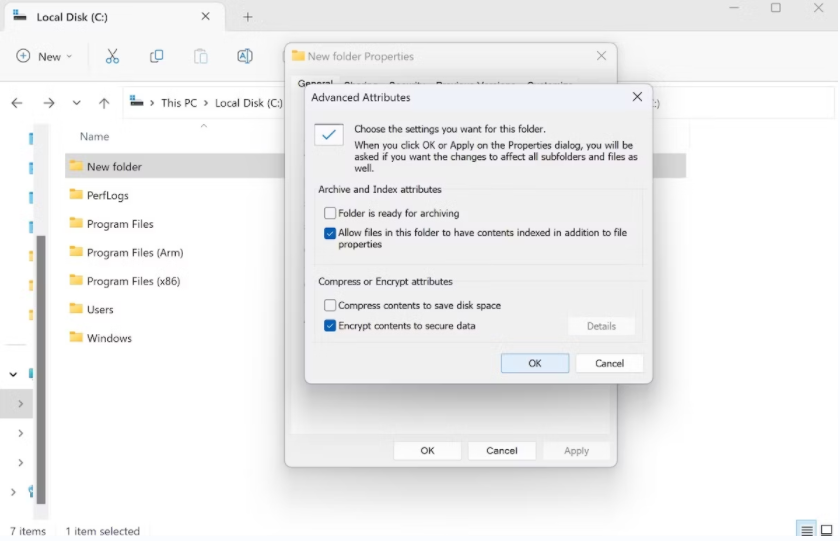
再次点击 "确定",然后应用程序将确认你是否想只对文件夹进行这些修改,还是也对主文件夹内的子文件夹和文件进行修改。选择其中一个选项并点击确定。当你这样做时,你可能会得到一个新的对话框,要求你有管理权限。点击 "继续 "就可以了。
你的文件夹或文件将从现在起被加密。
如何在Windows上用7-Zip加密文件和文件夹
7-Zip,顾名思义,主要是一个文件压缩软件,旨在减少你的文件或文件夹的大小而不丢失任何数据同时提供给Windows和Linux用户。
然而,除了像类似的工具一样对你的文件进行压缩外,该应用程序还可以让你对数据进行加密。7-Zip使用AES-256加密,这是第一个也是唯一一个由NSA创建的公开共享的密码。
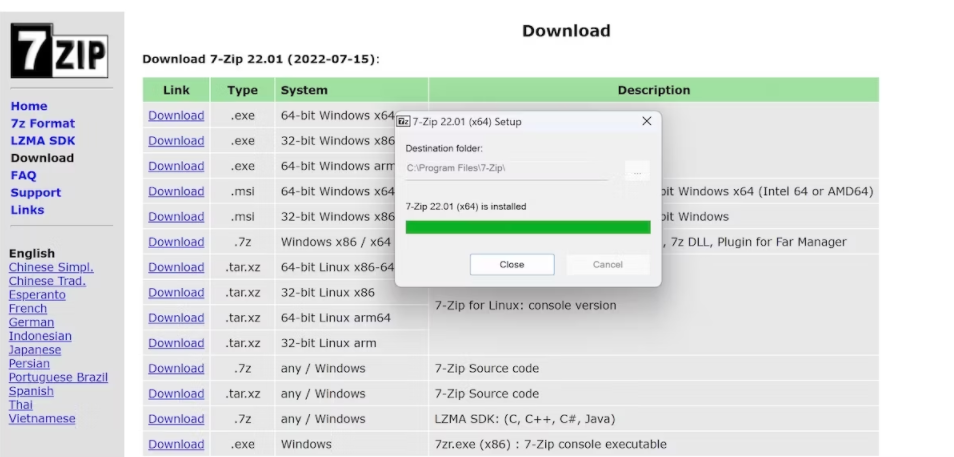
要开始,首先从下载区抓取7-Zip安装程序。下载完成后立即安装该应用程序,然后前往你现在想加密的文件或文件夹。
一旦你到达文件或文件夹,右键单击它并选择7-Zip->添加到存档。
在 "添加到存档 "对话框中,在加密部分设置一个特定的密码。除了在7-Zip完成压缩后为你的文件选择位置外,如果你愿意,你还可以摆弄一下其他设置。最后,当你选好了所有的设置,点击确定。
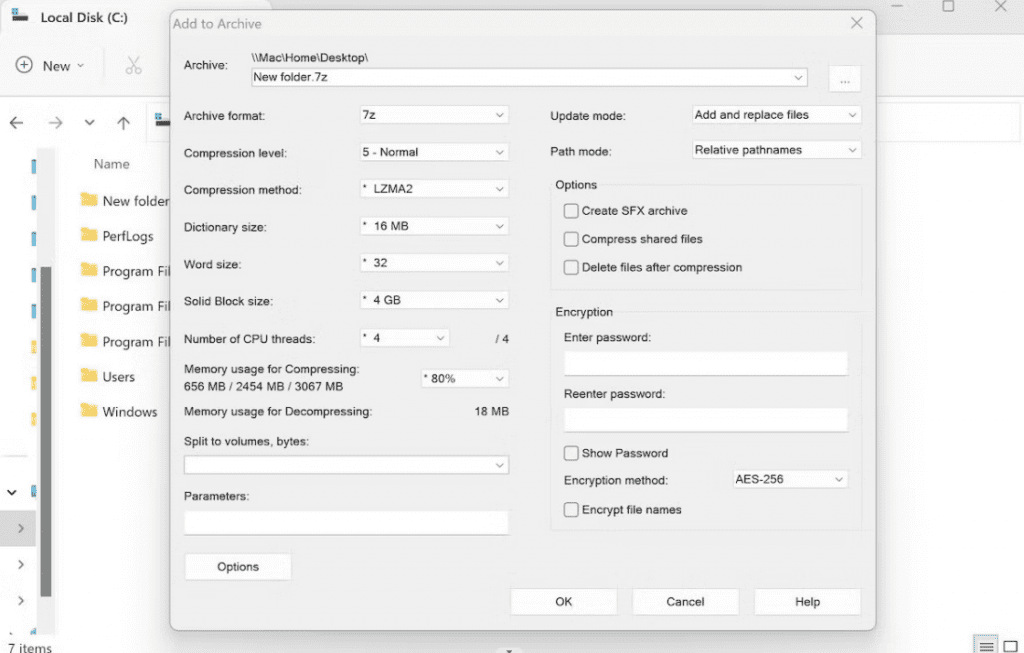
你的文件或文件夹将被压缩,并有一个你以后可以依赖的密码保护。
以后,当你想解压文件时,前往该文件或文件夹,再次右键单击它,并选择7-Zip > Extract Here。
当你这样做时,你会被要求先输入解密的密码。输入密码并点击确定,你的数据就被解密了。
Download: 7-Zip (免费)
在Windows电脑上加密你的文件或文件夹
在几十年前,加密曾经是一个庞大而晦涩的东西,只有大公司或研究型大学使用。当然,现在的情况不再是这样了。对于Windows用户来说,现在加密你的文件和文件夹就像创建新的文件夹一样容易,对于注重于隐私的人来说,甚至是一件经常性的事情。
版权声明:文章仅代表作者观点,版权归原作者所有,欢迎分享本文,转载请保留出处!


